書いて保存してアナコンダプロンプト開いて実行とかいう面倒な作業を辞める話.
Windows10でAnacondaをインストールしてある前提の話となります.
環境変数を設定します.単純にAnacondaがインストールされているディレクトリを指定するだけです.
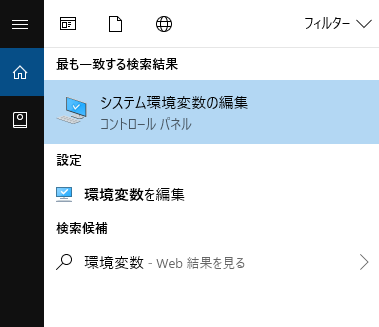
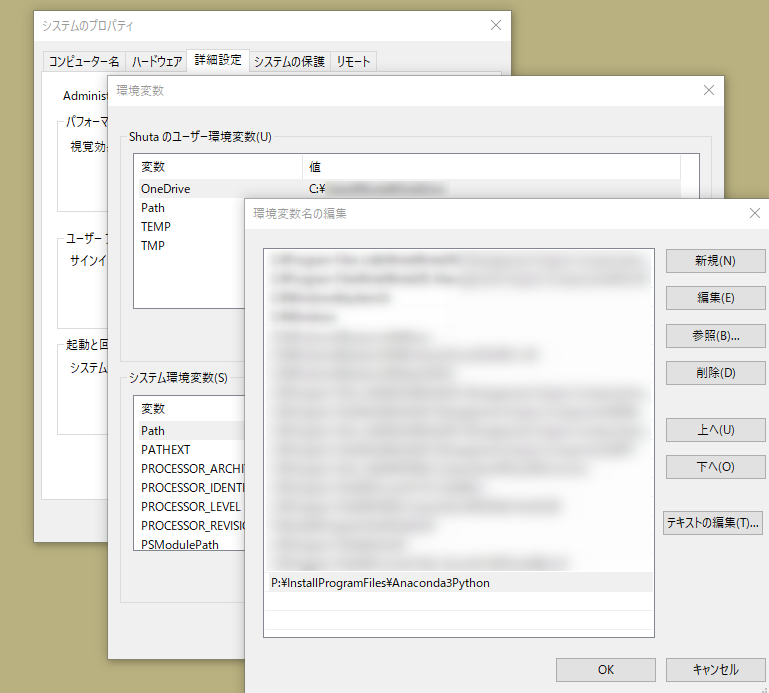
VSCodeに拡張機能「Python」をインストール

構成の追加
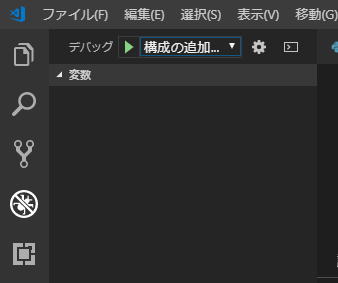
あとは適当なプログラムを書いてトップバーのデバックを選べばOK!
おわり
追記
全然おわりではありませんでした.確かに動いてはいるのですが,必要なモジュール等が有効になっておらず,APIを使うプログラムなどだと,ネットワークに接続する際エラーが出ます.エラーは確かSSHがどうとかこうとか…
アナコンダプロンプトは”activate.bat”から呼び出されているようで,直接python.exeを開いてはいないようです.とりあえず,Anaconda Promptのショートカットのプロパティを開いて「リンク先」を確認して見てください.
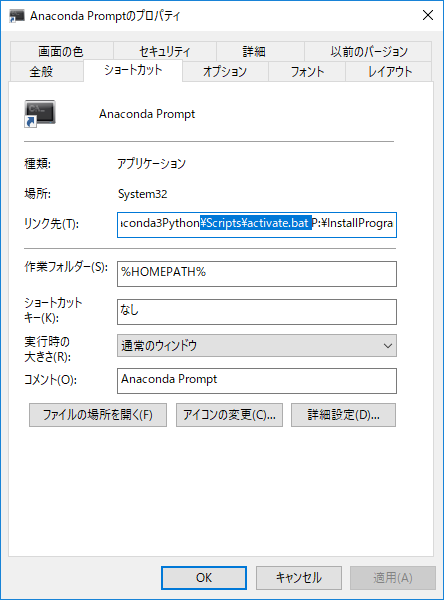
やたらとダラダラ長いリンク先が書いてありますが,その中のactivate.batのパスをコピーしてVScodeの設定に反映させます.

設定はユーザ設定ではなくワークスペースの設定を書き換えます.上記は自分のパスなので各自書き換えてください.
"python.pythonPath":python.exeまでのパス, "terminal.integrated.shell.windows":activate.batまでのパス
デバックはF5キーで出来るみたいなので,適当なファイルで試して見てください.